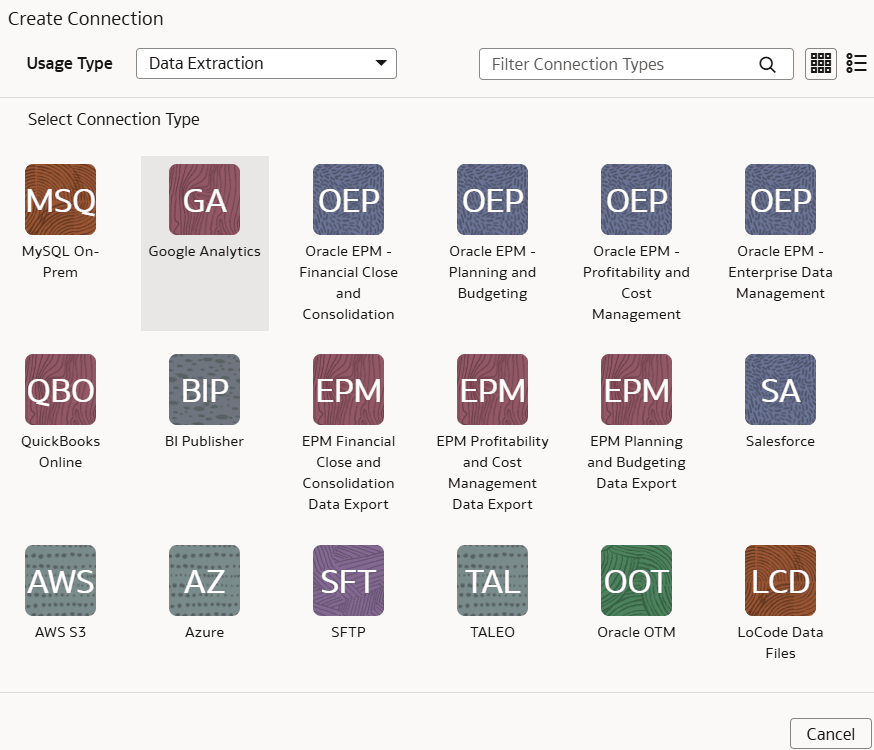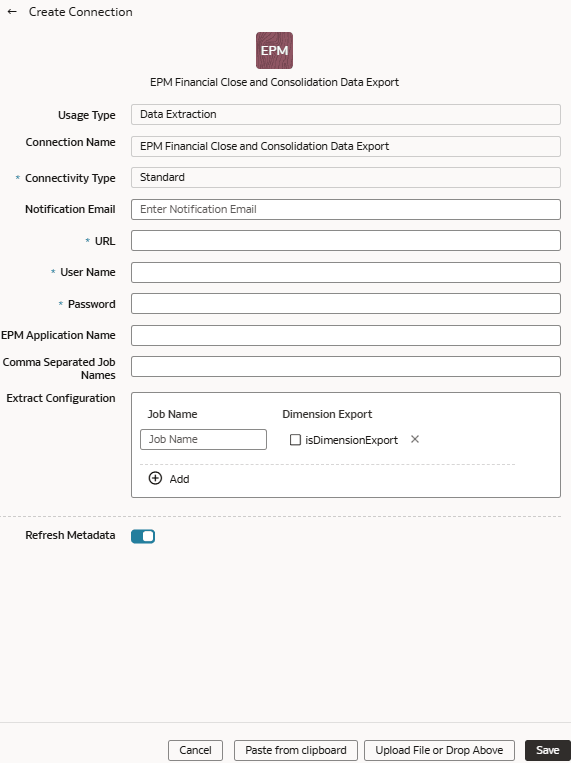Cargar datos de instancia de datos de exportación de EPM en Fusion Data Intelligence (vista previa)
Como administrador de servicio, puede utilizar el servicio de extracción de Fusion Data Intelligence para adquirir datos de la instancia de exportación de datos de EPM y utilizarlo para crear aumentos de datos.
Puede conectarse a estos módulos funcionales de EPM:
- Cierre y consolidación financieros (FCCS)
- Planning and Budgeting (PBCS)
- Profitability and Cost Management (PCMCS)
Si tiene una tabla dinámica en el origen, la extracción de metadatos soporta la extracción de metadatos de tablas dinámicas para los conectores de EPM. Solo puede extraer manualmente los datos incrementales porque, para la extracción incremental, debe actualizar el archivo de resultados en EPM antes de iniciar la siguiente extracción de los datos actualizados. Actualice el archivo de resultados ejecutando la integración mediante Data Exchange y, a continuación, acceda al nuevo archivo de resultados desde el conector de EPM en Fusion Data Intelligence. Asegúrese de introducir todos los campos de acuerdo con la nomenclatura y los detalles de EPM. Por ejemplo, si ha definido Periodo en su trabajo de EPM como {23 de junio}, incluya exactamente lo mismo en el cuadro de diálogo Crear conexión para el origen de EPM.
Nota
Los conectores de EPM muestran el tamaño y el tipo de datos predeterminados; debe editar estos valores según corresponda al crear aumentos de datos.
Los conectores de EPM muestran el tamaño y el tipo de datos predeterminados; debe editar estos valores según corresponda al crear aumentos de datos.
Según el módulo funcional al que desee conectarse, asegúrese de que la función aplicable esté activada en la página Habilitar funciones antes de crear esta conexión:
- Exportación de datos del cierre financiero y consolidación de EPM
- Exportación de datos de EPM Planning and Budgeting
- Exportación de datos en EPM Profitability and Cost Management